PPT如何制作彩色色块拼接字,如何在PPT中制作彩色色块拼接文字? PPT是一款非常专业、实用的文档演示软件。最近,有用户想将PPT中的文字重新设计成彩色的文字块。那么他们应该怎么做呢?不知道具体步骤的朋友可以看看下面的教程。

打开PPT并创建一个空白文档。
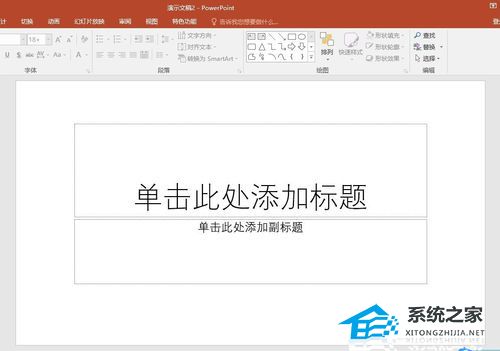
单击,单击鼠标,然后输入文本。
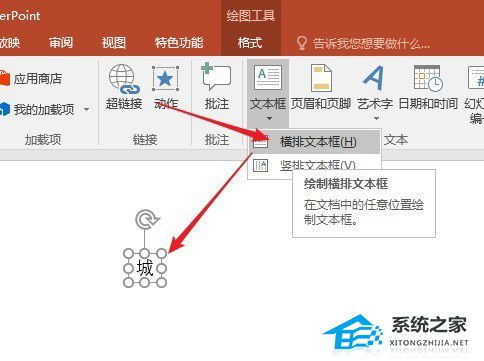
选择一种字体并增加字体大小。
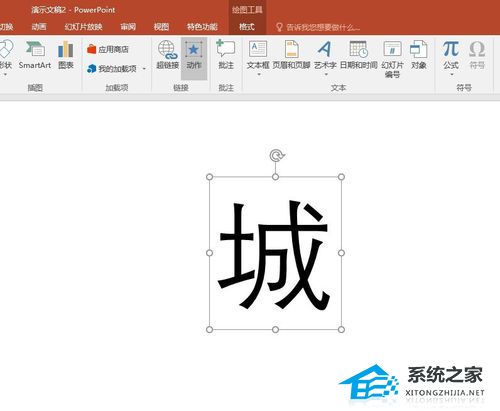
单击选择矩形,单击并拖动鼠标绘制矩形。
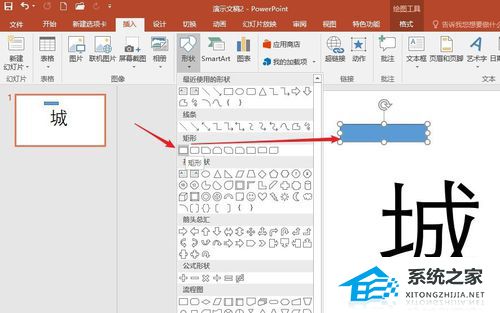
同样,插入多个其他特殊形状。
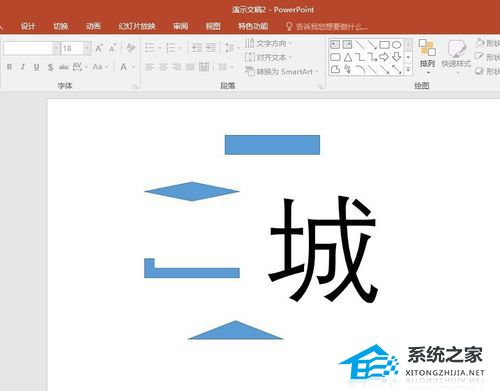
将形状放置在文本上的多个位置。

选择所有文本和形状(先选择形状,然后选择文本)。

单击形状将分割文本。
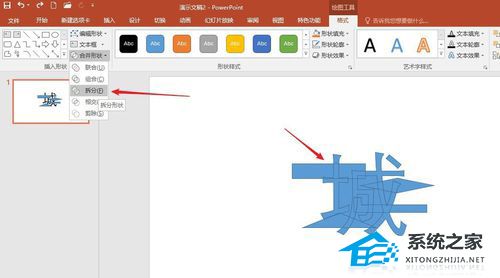
删除多余的形状并保留文本的形状。您可以根据原文删除。
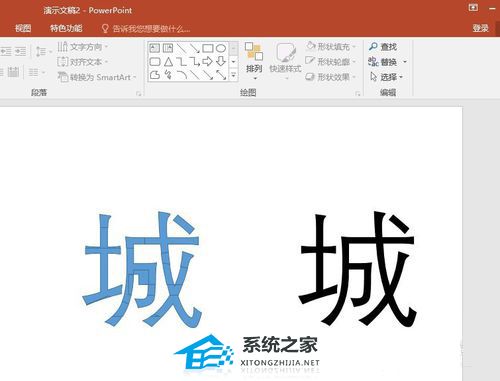
为文本的每个图形部分设置不同的颜色,并删除轮廓。
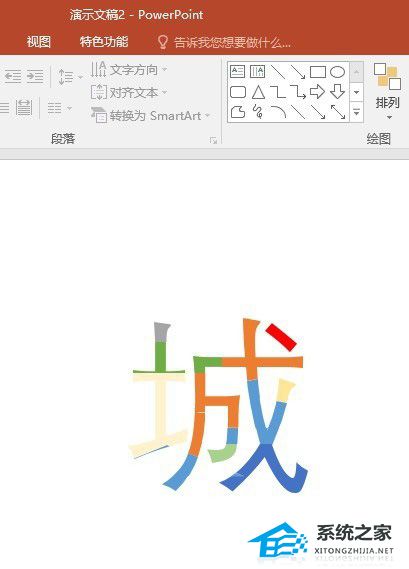
你得到一个彩色的拼接词。

最后,选择所有的形状,将它们组合成一个整体,就得到了最终的文字效果。
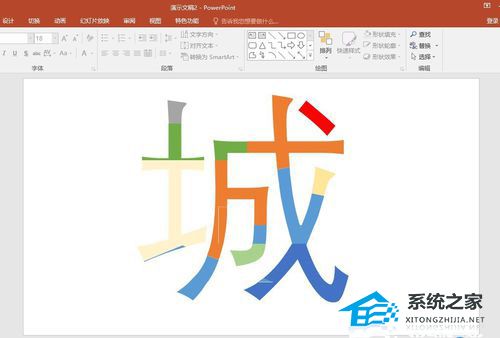
PPT如何制作彩色色块拼接字,以上就是本文为您收集整理的PPT如何制作彩色色块拼接字最新内容,希望能帮到您!更多相关内容欢迎关注。








